Mundarija
NVIDIA boshqaruv paneli oʻyin tajribasini yaxshilash uchun juda samarali vositadir. Mos keladigan NVIDIA Grafik kartasi va yangilangan NVIDIA Grafik drayveri siz foydalanishingiz mumkin bo'lgan markazlashtirilgan interfeys orqali NVIDIA drayverlarining muhim xususiyatlariga kirish imkonini beradi.
Ko'pincha kompyuterdan ekstremal foydalanuvchilari Windows kompyuterlari o'yinlarini yaxshilash uchun dasturdan foydalanadilar. tajribalar va oʻyinlar ushbu vosita bilan takomillashtirilganda yanada tiniq va ravon koʻrinishga ega boʻladi. NVIDIA Boshqaruv paneli raqobatchilardan farq qiladi, chunki u ranglar nisbatini sozlash, ko‘plab sozlamalarni tanlash va tezkor 3D renderlashni taklif qiladi.

Siz bir nechta osonlik bilan o‘yinlarning ko‘rinishini yaxshilash, muammosiz ishlashi va boshqa ko‘p narsalarni amalga oshirishingiz mumkin. sozlashlar. Nvidia’ning G-Sync tizimi o‘yin yoki ish stoli muhitida ishlash uchun sozlangan bo‘lishi mumkin.
Shuningdek qarang: [SOLVED] NVIDIA GeForce Experience “Nimadir xato ketdi. GeForce Experience-ni qayta ishga tushirib ko‘ring”
O‘yinlar o‘zining noyob antialiasing va boshqa parametrlarini sozlashi mumkin yoki sozlamalarni barcha o‘yinlarga qo‘llash uchun ularni global miqyosda o‘zgartirishingiz mumkin. Biroq, bu variantlar nima qilishi va ularga qayerdan kirish qiyin bo'lishi mumkin, shuning uchun NVIDIA boshqaruv paneli ilovasining qaysi bo'limlariga e'tibor berish kerakligini bilish juda muhimdir.
NVIDIA boshqaruv panelining diqqatga sazovor xususiyatlari
- Tasvirni oldindan koʻrish sozlamalari bilan 3D sozlamalari – NVIDIA Boshqaruv panelidagi rasm sozlamalarini oldindan koʻrish uchun moʻljallangan.“Mening afzal koʻrganimdan foydalanish” deb nomlangan bitta slayder yordamida vizual sifatni oʻzgartirishning oddiy usulini taqdim eting, shuning uchun boshqa hech narsa qilishdan oldin buni qilishingiz kerak boʻlgan birinchi narsa.
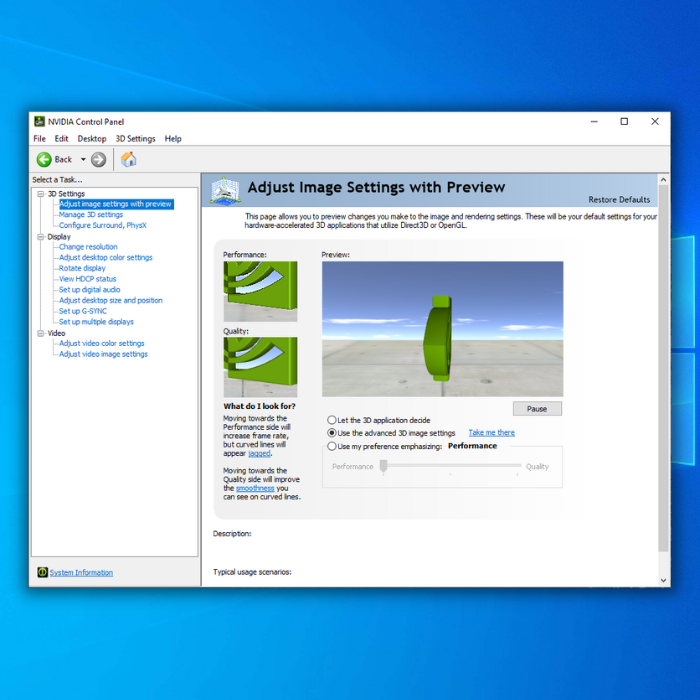
- Kengaytirilgan 3D sozlamalari – Kengaytirilgan sozlamalar uchun “Kengaytirilgan 3D tasvir sozlamalaridan foydalanish” yorliqli variantni tanlashingiz mumkin. Siz o'yinning "kengaytirilgan sozlamalari" da o'yinning o'zida bo'lmasligi mumkin bo'lgan ko'plab sozlash variantlari va boshqa xususiyatlarni topasiz. Natijada, bu sizning oʻyin tajribangizni yaxshilashi kerak.
- Antialiasing – FXAA (3D Settings) – Antialiasing – bu video oʻyinlar grafikasining qirrali va zinapoyaga oʻxshash qirralarini kamaytiradigan xususiyat. U ushbu ta'sirlarni bartaraf etish orqali o'yinning silliqligini sezilarli darajada yaxshilaydi.
- DSR – Faktor (3D sozlamalari) – Dinamik Super Rezolyutsiya yoki DSR, kompyuteringizga o'yinlarni monitordan yuqori ruxsatda ko'rsatish imkonini beradi. aslida qo'llab-quvvatlashi va keyin ushbu tasvirlarni panelning tabiiy o'lchamiga kamaytirishi mumkin. Bu juda ko'p ishlov berish quvvatini talab qilsa ham, bu usul deyarli har tomonlama sifatni yaxshilaydi va har bir o'yinda ushlab turadi. Buni xom kuch ishlatadigan supersampling antialiasing texnikasi deb hisoblang.
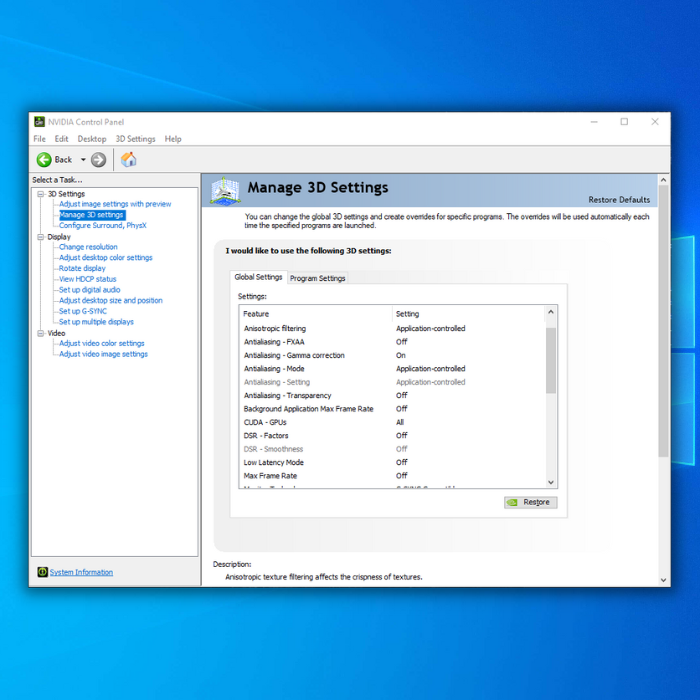
Minimal tizim talablari
NVIDIA Boshqaruv paneli uchun o'rnatish faylini yuklab olishdan oldin, tizimingizga ishonch hosil qiling. uning talablariga javob beradi.

- Microsoft Windows XP yoki undan keyingi versiyalari
- A 600megahertz (MGts) protsessor, masalan, Intel Pentium III, Advanced Micro Devices (AMD) Athlon yoki ekvivalent protsessor
- 128 megabayt (MB) RAM
- 2 gigabayt (GB) bepul qattiq disk maydoni
Diskda bo'sh joy qisqami? Tekshiring -> Diskda bo'sh joyni qanday bo'shatish kerak
Tizimingiz NVIDIA Boshqaruv paneli tajribasidan maksimal darajada foydalanish uchun quyidagi shartlarga javob berishi tavsiya etiladi:
- 1,5 gigagerts (GHz) protsessor. , masalan, Intel Pentium 4, AMD Athlon XP 1500+ yoki ekvivalent protsessor
- 256 megabayt (MB) operativ xotira
- Internetga ulanish
NVIDIA boshqaruv panelini yuklab olish va oʻrnatish qoʻllanmasi
- Oʻzingiz yoqtirgan internet-brauzerdan foydalanib, bu yerni bosish orqali Microsoft Windows doʻkonidagi NVIDIA rasmiy yuklab olish sahifasiga oʻting.
- “ Kirish” tugmasini bosing. Ilovani saqlash ” va u kompyuteringizda Microsoft doʻkon ilovasini ishga tushirishi kerak.
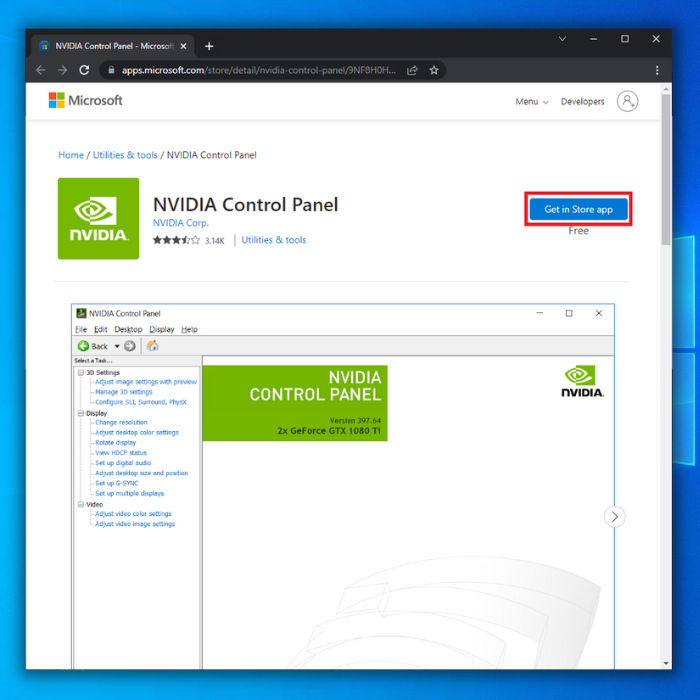
- Microsoft doʻkonida “ Olish ” tugmasini bosing. va oʻrnatish uchun ekrandagi koʻrsatmalarga amal qiling.
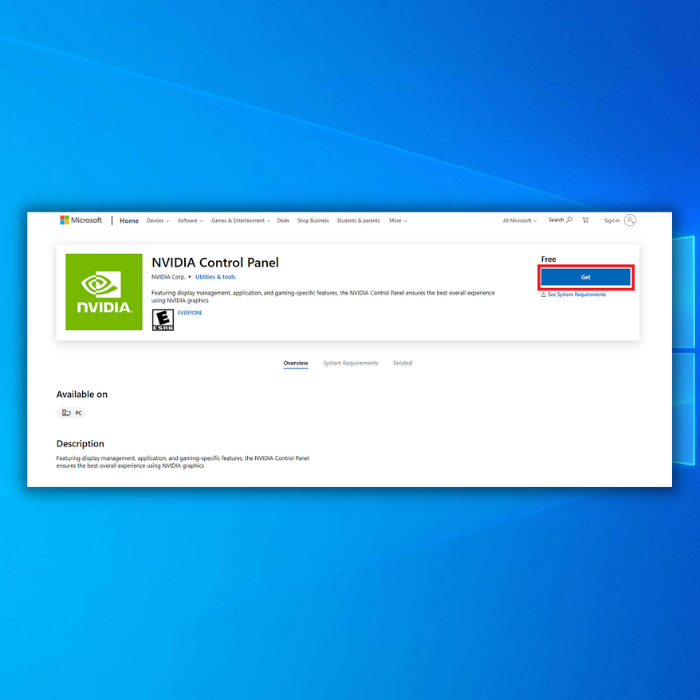
- Oʻrnatish tugashini kuting va endi siz grafiklaringizni sozlashingiz mumkin.
Agar Microsoft doʻkoningiz ochilmasa, ushbu postni koʻrib chiqing.
NVIDIA boshqaruv panelidan foydalanish boʻyicha qoʻllanma
Ertami kechmi, baʼzi grafik sozlamalarini sozlash uchun NVIDIA boshqaruv panelini ochishingiz kerak boʻlishi mumkin. lekin ish stoli piktogrammalarida NVIDIA Boshqaruv paneli etishmayotganini ko'rishingiz mumkin.
Biz hozir ko'ramiz.Kompyuteringizda NVIDIA boshqaruv panelini qanday topish va uni qanday qilib to‘g‘ri yangilash haqida muhokama qiling.
NVIDIA boshqaruv panelini ishga tushirish
Agar ish stolingizda NVIDIA boshqaruv paneli yo‘qligini sezsangiz, vahima qo‘ymang. . NVIDIA boshqaruv panelini ochishning boshqa usullari mavjud. NVIDIA Boshqaruv panelini ikkita usul bilan ochishingiz mumkin:
Birinchi usul – Ish stoli orqali
- Ish stolingizdagi istalgan boʻsh joyni sichqonchaning oʻng tugmasi bilan bosing.
- Siz NVIDIA ish stoli kontekst menyusini ko'rishingiz kerak, ustiga bosing va u NVIDIA boshqaruv panelini ishga tushirishi kerak.
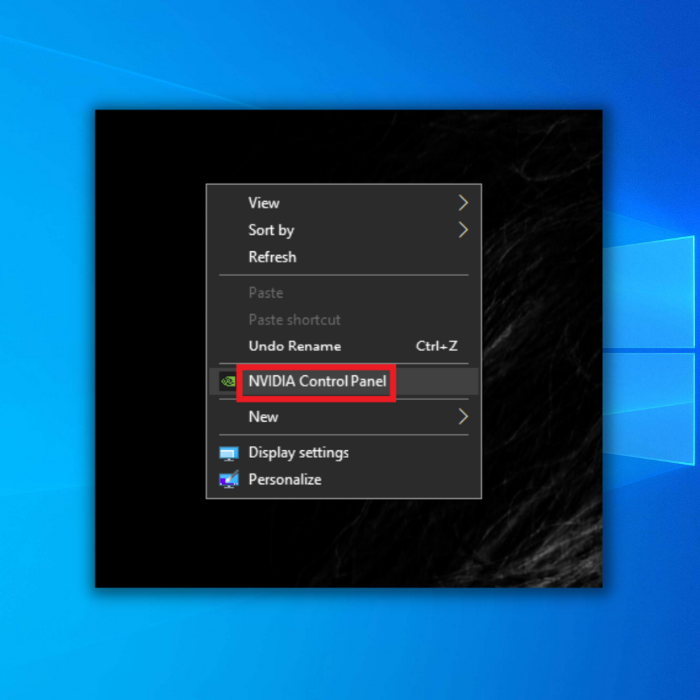
Ikkinchi usul – Windows Search
- Windows ishga tushirish menyusini bosing va “ NVIDIA boshqaruv paneli ” deb yozing.
- Windows qidiruv panelida koʻrsatilgan ilovani koʻrishingiz kerak.
- Bosishingiz mumkin. kiriting, belgini bosing yoki NVIDIA Boshqaruv panelini tanlash uchun oynaning o'ng tomonini bosing.
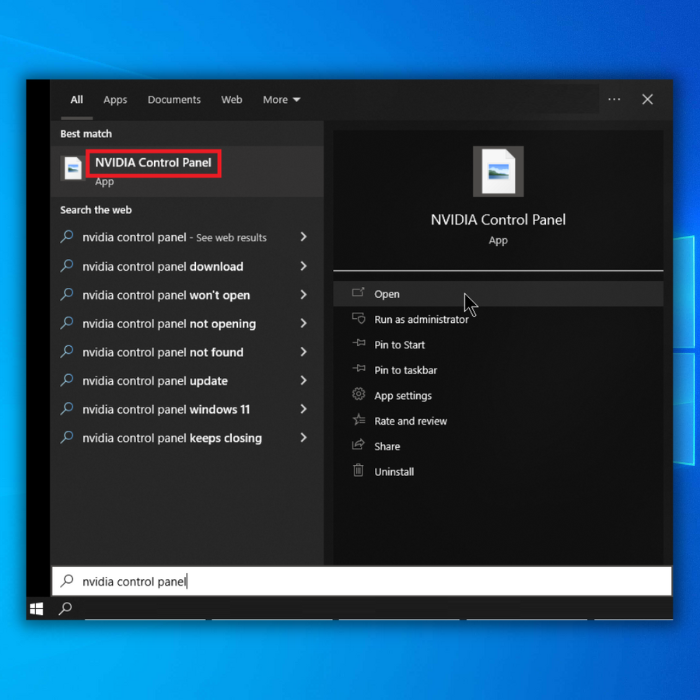
Grafik drayveringizni yangilab turish
Endi sizda allaqachon mavjud NVIDIA Boshqaruv paneli oʻrnatilgan boʻlsa, grafik drayveringiz uning eng soʻnggi versiyasida ishlashiga ishonch hosil qilishingiz kerak.
Qoʻllanmaning ushbu qismida biz NVIDIA grafik karta drayverini 2 usulda toʻgʻri yangilashni koʻrsatamiz, qoʻlda va avtomatik.
Birinchi usul – Grafik karta drayverini qoʻlda yangilash
Displey drayverlarini qoʻlda yangilash uchun quyidagi amallarni bajaring:
- “ Windows ” va “ R ” tugmachalarini bosib ishga tushirish satri buyrug'ini keltiring. Kiriting“ devmgmt.msc ” va “Qurilma menejeri”ni ochish uchun “ enter ” tugmasini bosing.
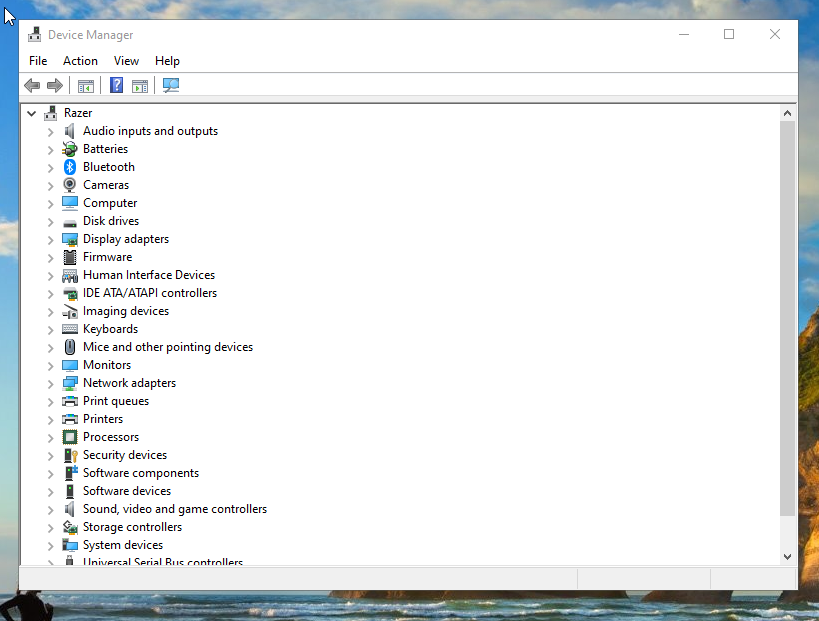
- Qurilma menejerida bosing. “ Displey adapterlari ” va grafik kartangizni o'ng tugmasini bosing. “ Drayverni yangilash ”ni tanlang, “ Drayverlarni avtomatik qidirish ” tugmasini bosing va yuklab olish tugashini kuting va oʻrnatishni ishga tushiring.
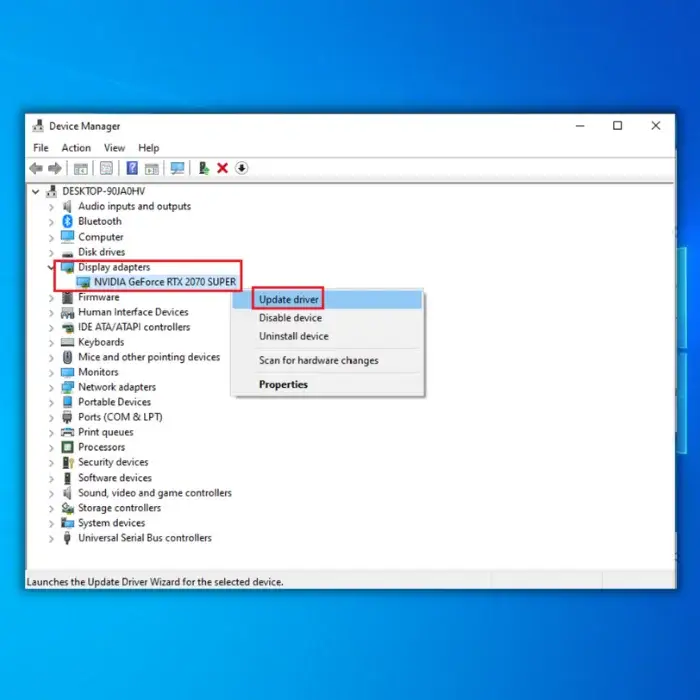
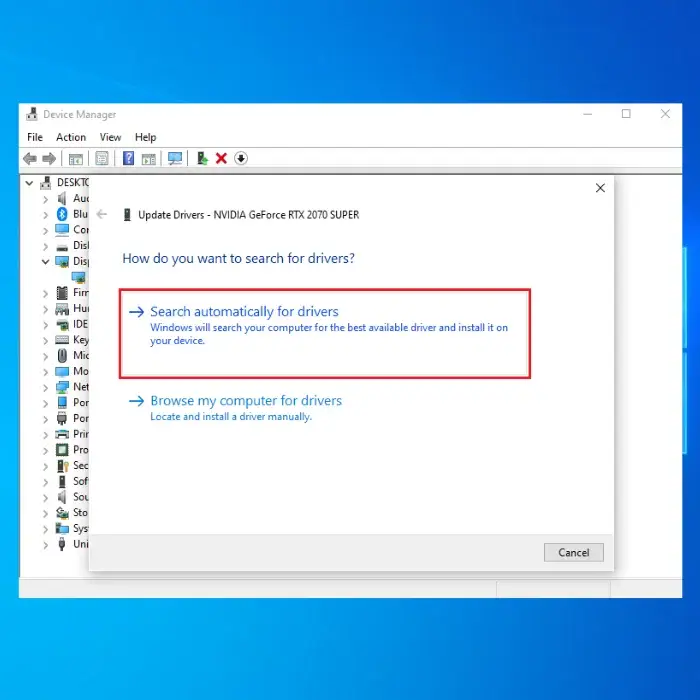
- Drayver muvaffaqiyatli o'rnatilgandan so'ng, yangi drayverni qo'llash uchun kompyuteringizni qayta ishga tushiring.
Grafik karta drayverlarini qo'lda yuklab olish va o'rnatishning yana bir usuli to'g'ridan-to'g'ri ishlab chiqaruvchining veb-saytiga o'tishdir. . Rasmiy veb-saytlariga tashrif buyurish uchun quyidagi havolalarni bosing:
- NVIDIA drayverlari (NVIDIA boshqaruv paneli)
- AMD Radeon drayverlari (AMD Radeon sozlamalari)
- Intel HD drayverlari
Ikkinchi usul – Toʻgʻri drayverlarni avtomatik yangilash
Grafik karta drayverini avtomatik ravishda yangilash grafik drayverni yangilashning eng tez va eng oson usuli hisoblanadi. Bu shuningdek, grafikangiz uchun noto'g'ri drayverni yuklab olishdan qochishingizga yordam beradi. Drayverni avtomatik yangilashni amalga oshirish uchun quyidagi amallarni bajaring.
- Klaviaturangizdagi “ Windows ” tugmasini bosing va “ R ” oynasini ochish uchun bosing. ishga tushirish satri buyrug'ini “ yangilashni boshqarish”ga kiriting va Enter tugmasini bosing.

- “ Yangilanishlarni tekshirish ” tugmasini bosing. Windows yangilash oynasi. Hech qanday yangilanish mavjud bo'lmasa, siz " Siz tayyorsiz" degan xabarni olishingiz kerakSana .”

- Biroq, agar ixtiyoriy yangilanishlar mavjud boʻlsa, siz quyidagi skrinshotdagi kabi bildirishnoma olasiz:
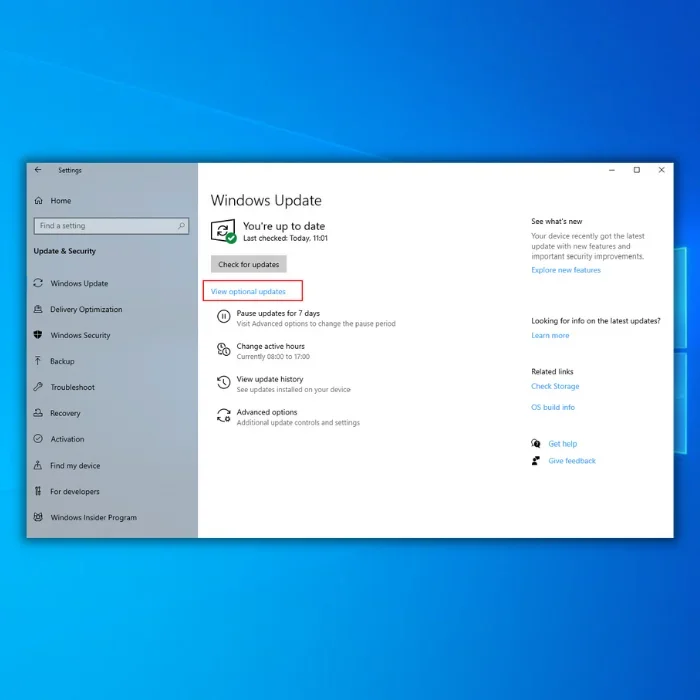
- “ Ixtiyoriy yangilanishlarni ko‘rish ” tugmasini bosing va siz o‘rnatishingiz mumkin bo‘lgan qo‘shimcha yangilanishlar ro‘yxatini ko‘rasiz. Displey drayveringiz versiyasi bilan bog'liq bo'lganini ko'rsangiz, uni Windows Update vositasiga o'rnatishga ruxsat berishingiz kerak.
Yakuniy so'zlar
Nvidia boshqaruv paneli ajoyib vositadir. bu sizning didingizga mos ravishda turli xil sozlamalarni sozlash imkonini beradi. Ushbu maqolada tasvirlangan sozlamalar keng qamrovli sinovdan o'tkazildi va natijalar o'yin ichidagi FPSning sezilarli o'sishini ko'rsatdi. Lekin natijalaringiz farq qilishi mumkin.
- Shuningdek qarang : Nvidia boshqaruv paneli yoʻqligini qanday tuzatish mumkin
Umid qilamizki, Nvidia boshqaruv paneli sozlamalari qoʻllanmamiz. o'yin samaradorligini oshirishda sizga yordam bera oldi. Agar fikringizni o'zgartirsangiz, Nvidia Geforce tajribasini istalgan vaqtda o'chirib tashlashingiz mumkin.
Ko'p beriladigan savollar
Ish stolimga o'ng tugmasini bosganimda NVIDIA kontekst menyusini qanday ko'raman?
Windows qidiruv natijalari orqali NVIDIA boshqaruv panelini oching. U ochilgandan so'ng, ekranning yuqori qismidagi "Ish stoli" opsiyasida va "Ish stoli kontekst menyusini qo'shish" tugmasini bosing. Endi u boshqaruv panelining kontekst menyusini ko'rsatishi kerak.
Men ushbu maqoladagi barcha amallarni bajardim, lekin NVIDIA boshqaruv panelini topa olmayapman.istalgan joyda.
Agar shunday bo'lsa, bildirishnomalar paneli belgisi yoki tizim tepsisini ko'rib chiqing. Agar u hali ham mavjud bo'lmasa, NVIDIA qo'llab-quvvatlash agentlari bilan bog'lanishni tavsiya qilamiz. Ular sizga yordam bera olishi va NVIDIA xizmatlarida sizga yordam berishi mumkin.
Grafik karta drayverini doim yangilashim kerakmi?
Ha, siz. Har doim eng so'nggi drayverga ega bo'lish tavsiya etiladi, chunki u xatolarni tuzatishga va grafik ish faoliyatini yaxshilashga yordam beradi.
NVIDIA boshqaruv panelida overclock qilsam bo'ladimi?
Yo'q, qila olmaysiz. Mutaxassislar faqat GPU Overclockingni bajarishlari kerak, chunki bu grafik kartaga zarar etkazishi mumkin va ular buning uchun alohida dasturdan foydalanadilar va biz buni amalga oshirishni qat'iyan tavsiya etmaymiz.

